Asus UX305FA User Manual
Browse online or download User Manual for Laptops Asus UX305FA. ASUS UX305FA User's Manual
- Page / 104
- Table of contents
- BOOKMARKS
- Notebook 1
- Copyright-informatie 2
- Beperkte aansprakelijkheid 2
- Service en ondersteuning 2
- Inhoudsopgave 3
- Tips en veelgestelde vragen 5
- Bijlagen 5
- Over deze handleiding 7
- Pictogrammen 8
- Typograe 8
- Veiligheidsmaatregelen 9
- Zorg voor uw Notebook PC 10
- Goede verwijdering 11
- Hoofdstuk 1: 13
- Instellen van de hardware 13
- Uw Notebook PC leren kennen 14
- Onderkant 17
- Rechterkant 18
- Linkerkant 20
- Hoofdstuk 2: 21
- Uw Notebook PC gebruiken 21
- Aan de slag 22
- Druk op de startknop 24
- Gebaren voor het touchpad 25
- Bewegingen met één vinger 26
- Bewegingen met twee vingers 29
- Het toetsenbord gebruiken 31
- Windows® 8.1-toetsen 32
- Hoofdstuk 3: 33
- Werken met Windows® 8.1 33
- De eerste keer starten 34
- Windows®-UI 35
- Hotspots 36
- Startknop 39
- Contextmenu 40
- Uw Startscherm aanpassen 41
- Werken met Windows®-apps 42
- Apps sluiten 43
- Het scherm Apps openen 44
- Charms bar (Emoticonbalk) 46
- Druk op 47
- Snap-functie 49
- Snap (Uitlijnen) gebruiken 50
- Andere sneltoetsen 51
- Wi inschakelen 53
- Bluetooth 54
- Vliegtuigmodus inschakelen 55
- Vliegtuigmodus uitschakelen 55
- Uw notebook uitschakelen 56
- Een diavoorstelling afspelen 58
- Een foto selecteren 58
- App-updates toevoegen 59
- Hoofdstuk 4: 61
- POST (Power-On Self Test = 61
- Het BIOS openen 62
- Instellingen van systeem-BIOS 63
- (Opstartoptie 1) 64
- Security (Beveiliging) 65
- LAN Network Interface 67
- BIOS verlaat 70
- Het BIOS opwaarderen: 71
- Uw systeem herstellen 73
- Een hersteloptie inschakelen 75
- Nuttige tips voor uw notebook 78
- Veelgestelde vragen hardware 79
- Veelgestelde vragen software 82
- Regionale weergave-informatie 86
- Regiodenities 87
- (op bepaalde modellen) 88
- Naleving interne modem 88
- Overzicht 89
- Non-voice apparatuur 89
- CTR21-standaard vallen 90
- Commission) 91
- Verklaring van conformiteit 93
- CE-markering 93
- UL-veiligheidsrichtlijnen 96
- Vereiste spanningsveiligheid 97
- Mededelingen tv-tuner 97
- Preventie van gehoorverlies 97
- (voor lithium-ionbatterijen) 98
- CTR 21-goedkeuring 100
- Eco-label Europese Unie 102
- EC Declaration of Conformity 104
Summary of Contents
Notebook e-ManualEerste editieSeptember 2014DU9526
10Gebruikershandleiding notebook PC-EZorg voor uw Notebook PCHaal de wisselstroom los en verwijder de accu (indien van toepassing) voordat u uw Notebo
100Gebruikershandleiding notebook PC-ECTR 21-goedkeuring (voor notebook met geïntegreerde modem)DanishDutchEnglishFinnishFrench
Gebruikershandleiding notebook PC-E101GermanGreekItalianPortugueseSpanishSwedish
102Gebruikershandleiding notebook PC-EProduct dat voldoet aan ENERGY STARENERGY STAR is een gezamenlijk programma van het the U.S. Environmental Prote
Gebruikershandleiding notebook PC-E103Naleving en verklaring van wereldwijde milieuvoorschriften ASUS volgt het concept voor groen design om haar prod
104Gebruikershandleiding notebook PC-EEC Declaration of Conformity We, the undersigned, Manufacturer: ASUSTeK COMPUTER INC. Address: 4F, No. 150, LI-
Gebruikershandleiding notebook PC-E11Goede verwijderingGooi de notebook NIET bij het huisvuil. Dit product werd ontworpen om een hergebruik van de ond
12Gebruikershandleiding notebook PC-E
Gebruikershandleiding notebook PC-E13Hoofdstuk 1: Instellen van de hardware
14Gebruikershandleiding notebook PC-EUw Notebook PC leren kennenBovenaanzichtOPMERKING: De lay-out van het toetsenbord kan variëren per regio of land.
Gebruikershandleiding notebook PC-E15OmgevingslichtsensorDe omgevingslichtsensor detecteert de hoeveelheid omgevingsverlichting in uw omgeving. Hierme
16Gebruikershandleiding notebook PC-ECaps-Lock-indicatorDeze indicatie licht op wanneer de caps lock-functie wordt geactiveerd. Door het gebruik van c
Gebruikershandleiding notebook PC-E17OnderkantOPMERKING: Afhankelijk van het model kan het uiterlijk van de onderkant verschillen.WAARSCHUWING! De on
18Gebruikershandleiding notebook PC-ERechterkantVoedingsindicatorDe stroomindicatie licht op wanneer de Notebook PC wordt aangezet en knippert langzaa
Gebruikershandleiding notebook PC-E19 HoofdtelefoonuitgangMet deze poort kunt u uw Notebook PC aansluiten op versterkte luidsprekers of koptelefoons.M
2Gebruikershandleiding notebook PC-ECopyright-informatieGeen enkel deel van deze handleiding, met inbegrip van de producten en de software die hierin
20Gebruikershandleiding notebook PC-ELinkerkantUSB 3.0-poortDeze USB 3.0-poort (Universal Serial Bus) biedt een overdrachtsnelheid tot 5 Gbps en is ac
Gebruikershandleiding notebook PC-E21Hoofdstuk 2: Uw Notebook PC gebruiken
22Gebruikershandleiding notebook PC-EAan de slagUw Notebook PC opladen.A. Steek de wisselstroomadapter in een stroombron van 100V~240V.B. Steek de ge
Gebruikershandleiding notebook PC-E23BELANGRIJK!• Zoek het vermogenslabel voor input/output op uw Notebook PC en zorg ervoor dat het overeenkomt met
24Gebruikershandleiding notebook PC-EOptillen om het weergavepaneel te openen.Druk op de startknop.
Gebruikershandleiding notebook PC-E25De aanwijzer verplaatsenU kunt overal op het touchpad tikken of klikken om de aanwijzer te activeren. Schuif verv
26Gebruikershandleiding notebook PC-EBewegingen met één vingerTikken/dubbeltikken• TikinhetStart-schermopeenappomdezetestarten.• IndeDes
Gebruikershandleiding notebook PC-E27Klikken met de linkermuisknop Klikken met de rechtermuisknop• Klikinhetstartschermopeen app om deze te star
28Gebruikershandleiding notebook PC-EVegen bovenrand• VeegophetStart-schermvanafdebovensterandomdebalk All apps (Alle apps) te starten.• V
Gebruikershandleiding notebook PC-E29Bewegingen met twee vingersTikken DraaienTik met twee vingers op het touchpad om rechtsklikken te simuleren.Om ee
Gebruikershandleiding notebook PC-E3InhoudsopgaveOver deze handleiding ...
30Gebruikershandleiding notebook PC-EUitzoomen InzoomenBreng uw twee vingers samen op de touchpad.Spreid uw twee vingers open op de touchpad.Slepen en
Gebruikershandleiding notebook PC-E31FunctietoetsenDe functietoetsen op het toetsenbord van uw notebook kunnen de volgende opdrachten activeren:Het to
32Gebruikershandleiding notebook PC-ESchakelt de touchpad in of uit.Schakelt de luidspreker in of uit.Zet het luidsprekervolume lager.Zet het luidspre
Gebruikershandleiding notebook PC-E33Hoofdstuk 3: Werken met Windows® 8.1
34Gebruikershandleiding notebook PC-EDe eerste keer startenAls u de computer voor het eerst start, verschijnt een reeks schermen die u helpen bij het
Gebruikershandleiding notebook PC-E35Windows®-UIWindows® 8.1 is uitgerust met een gebruikersinterface (UI) met tegels, waarmee u Windows®-toepassingen
36Gebruikershandleiding notebook PC-EHotspotsVia hotspots op het scherm kunt u programma's starten en de instellingen van uw notebook openen. De
Gebruikershandleiding notebook PC-E37Hotspot Actielinkerbovenhoek Beweeg uw muisaanwijzer over de linkerbovenhoek en klik vervolgens op de miniatuur v
38Gebruikershandleiding notebook PC-EHotspot Actiebovenzijde Beweeg uw muisaanwijzer over de bovenrand tot deze verandert in een handpictogram. Sleep
Gebruikershandleiding notebook PC-E39StartknopWindows 8.1 beschikt over de Start-knop waarmee u kunt schakelen tussen de twee recentste apps die u heb
4Gebruikershandleiding notebook PC-EHoofdstuk 3: Werken met Windows® 8De eerste keer starten ...
40Gebruikershandleiding notebook PC-EStartknop op de bureaubladmodusContextmenuHet contextmenu verschijnt als een vak met snelle toegang tot sommige p
Gebruikershandleiding notebook PC-E41Uw Startscherm aanpassenMet Windows® 8.1 kunt u uw Start-scherm ook aanpassen zodat u direct kunt opstarten in de
42Gebruikershandleiding notebook PC-EWerken met Windows®-appsGebruik de aanraaktoetsen of het toetsenbord van uw notebook om uw apps te starten en aan
Gebruikershandleiding notebook PC-E43Apps sluiten1. Beweeg uw muisaanwijzer bovenaan in de gestarte app en wacht vervolgens tot de aanwijzer verander
44Gebruikershandleiding notebook PC-EHet scherm Apps openenBehalve de apps die reeds op uw Startscherm zijn vastgezet, kunt u ook andere applicaties o
Gebruikershandleiding notebook PC-E45Apps toevoegen aan het startschermU kunt met het touchpad meer apps op het startscherm vastzetten.1. Start het
46Gebruikershandleiding notebook PC-ECharms bar (Emoticonbalk)De Charms bar (Emoticonbalk) is een werkbalk die aan de rechterzijde van uw scherm kan w
Gebruikershandleiding notebook PC-E47De Charms bar (Emoticonbalk) startenOPMERKING: wanneer de Charms bar (Emoticonbalk) wordt opgeroepen, verschijnt
48Gebruikershandleiding notebook PC-ESearch (Zoeken) Met dit hulpmiddel kunt u bestanden, toepassingen of programma's zoeken in uw notebook.Share
Gebruikershandleiding notebook PC-E49Snap-functieDe functie Snap (Uitlijnen) toont twee apps naast elkaar, zodat u kunt werken met of schakelen tussen
Gebruikershandleiding notebook PC-E5Hoofdstuk 4: POST (Power-On Self Test = zelftest bij inschakelen)POST (Power-On Self Test = zelftest bij inschake
50Gebruikershandleiding notebook PC-ESnap (Uitlijnen) gebruikenGebruik de aanraaktoetsen of het toetsenbord van uw notebook om Snap te activeren.1. S
Gebruikershandleiding notebook PC-E51Andere sneltoetsenMet het toetsenbord kunt u ook de volgende sneltoetsen gebruiken bij het starten van applicatie
52Gebruikershandleiding notebook PC-EStart het deelvenster ProjectOpent de optie Everywhere (Overal) vanaf het emoticon Search (Zoeken)Opent het venst
Gebruikershandleiding notebook PC-E53Verbinding maken met draadloze netwerken Wi-FiVia de Wi-verbinding van uw notebook kunt u e-mails openen, op int
54Gebruikershandleiding notebook PC-EBluetooth Gebruik Bluetooth om draadloze gegevensoverdracht met andere Bluetooth-apparaten mogelijk te maken.BELA
Gebruikershandleiding notebook PC-E551. Activeer de Charms bar (Emoticonbalk).2. Tik op en tik op .3. Verplaats de schuif naar rechts om de vlie
56Gebruikershandleiding notebook PC-EUw notebook uitschakelenU kunt uw notebook uitschakelen met een van de volgende werkwijzen:• Tik op in de Char
Gebruikershandleiding notebook PC-E57Windows® 8.1-vergrendelingsschermHet Windows® 8.1-vergrendelingsscherm verschijnt wanneer u uw notebook activeert
58Gebruikershandleiding notebook PC-EUw vergrendelingsscherm aanpassenU kunt uw vergrendelingsscherm aanpassen om uw voorkeursfoto of een diavoorstell
Gebruikershandleiding notebook PC-E59App-updates toevoegen1. Start de Charms-balk > Settings (Instellingen).2. Selecteer Change PC Settings > L
6Gebruikershandleiding notebook PC-EDraadloos gebruikskanaal voor verschillende domeinen ... 94Beperkte draadloze frequent
60Gebruikershandleiding notebook PC-E
Gebruikershandleiding notebook PC-E61Hoofdstuk 4: POST (Power-On Self Test = zelftest bij inschakelen)
62Gebruikershandleiding notebook PC-EPOST (Power-On Self Test = zelftest bij inschakelen)De POST is een reeks door software bestuurde diagnostische te
Gebruikershandleiding notebook PC-E63Instellingen van systeem-BIOSWAARSCHUWING: De afbeelding van de BIOS-vensters in dit gedeelte zijn slechts inform
64Gebruikershandleiding notebook PC-E2. Druk op en selecteer een apparaat als Boot Option #1 (Opstartoptie 1).→← : Select Screen ↑↓ : Selec
Gebruikershandleiding notebook PC-E65Security (Beveiliging)Met dit menu kunt u het beheerders- en gebruikerswachtwoord voor uw notebook instellen. Hie
66Gebruikershandleiding notebook PC-EHet wachtwoord instellen:1. Selecteer in het scherm Security (Beveiliging) de optie Setup Administrator Password
Gebruikershandleiding notebook PC-E67I/O Interface Security (beveiliging)In het menu Security (Beveiliging) kunt u de I/O Interface Security openen om
68Gebruikershandleiding notebook PC-EUSB-interfacebeveiligingVia de I/O Interface-beveiliging kunt u ook de USB Interface-beveiliging openen om poorte
Gebruikershandleiding notebook PC-E69Set Master Password (Hoofdwachtwoord instellen)In het menu Security (Beveiliging) kunt u Set Master Password (Hoo
Gebruikershandleiding notebook PC-E7Over deze handleidingDeze handleiding bevat informatie over de hardware- en software-opties van uw notebook, georg
70Gebruikershandleiding notebook PC-ESave & Exit (Opslaan en eindigen)Selecteer voor het bewaren van de conguratie-instellingen Save Changes and
Gebruikershandleiding notebook PC-E71Het BIOS opwaarderen:1. Controleer het model van de notebook en download het nieuwste BIOS-bestand voor uw model
72Gebruikershandleiding notebook PC-E6. Zoek het gedownloade BIOS-bestand op de USB-stick op en druk op . 7. Klik na de BIOS update op Exit > Re
Gebruikershandleiding notebook PC-E73Uw systeem herstellenDoor het gebruik van herstelopties op uw notebook kunt u het systeem herstellen naar zijn or
74Gebruikershandleiding notebook PC-E• Advancedstartup(Geavanceerdeopstartopties)- Met deze optie kunt u andere geavanceerde herstelopties uitvoe
Gebruikershandleiding notebook PC-E75Een hersteloptie inschakelen Raadpleeg de volgende stappen als u een van de beschikbare herstelopties wilt openen
76Gebruikershandleiding notebook PC-E3. Selecteer onder PC Settings (Pc-instellingen) de optie Update and recovery (Bijwerken en herstellen).4. Sele
Gebruikershandleiding notebook PC-E77Tips en veelgestelde vragen
78Gebruikershandleiding notebook PC-ENuttige tips voor uw notebookOm u te helpen optimaal gebruik te maken van uw notebook, de systeemprestaties te on
Gebruikershandleiding notebook PC-E79Veelgestelde vragen hardware1. Wanneer ik de notebook inschakel, verschijnt een zwart punt of soms een gekleurd
8Gebruikershandleiding notebook PC-EIn deze handleiding gebruikte conventiesOm belangrijke informatie in deze handleiding te markeren, worden berichte
80Gebruikershandleiding notebook PC-E4. De LED-indicator van de batterij licht niet op. Wat is er verkeerd?• Controleerofdevoedingsadapterofde
Gebruikershandleiding notebook PC-E81 Ga naar Control Panel (Conguratiescherm) > Hardware and Sound (Hardware en geluiden) en open vervolgens Aud
82Gebruikershandleiding notebook PC-EVeelgestelde vragen software1. Wanneer ik mijn notebook inschakel, licht de voedingsindicator, maar niet de indi
Gebruikershandleiding notebook PC-E834. Mijn notebook start niet op. Hoe kan ik dit oplossen?U kunt elk van de volgende suggesties proberen:• Verwij
84Gebruikershandleiding notebook PC-E
Gebruikershandleiding notebook PC-E85Bijlagen
86Gebruikershandleiding notebook PC-EInformatie dvd-romstation (op bepaalde modellen)Met het dvd-romstation kunt u uw eigen cd's en dvd's we
Gebruikershandleiding notebook PC-E87RegiodenitiesRegio 1Canada, VS, Amerikaanse territoriaRegio 2Tsjechië, Egypte, Finland, Frankrijk, Duitsland, de
88Gebruikershandleiding notebook PC-EMet het Blu-ray-station kunt u HD-video's (high denition) en andere schijfbestandformaten, zoals dvd's
Gebruikershandleiding notebook PC-E89OverzichtOp 4 augustus 1998 werd het besluit van de Europese raad met betrekking tot de CTR 21 gepubliceerd in he
Gebruikershandleiding notebook PC-E9VeiligheidsmaatregelenUw Notebook PC gebruikenDeze notebook mag alleen worden gebruikt op plaatsen met een omgevin
90Gebruikershandleiding notebook PC-EDeze tabel toont de landen die momenteel onder de CTR21-standaard vallen.Land Toegepast More TestingOostenrijk1J
Gebruikershandleiding notebook PC-E91Deze informatie werd gekopieerd van CETECOM wordt geleverd zonder enige verantwoordelijkheid. Updates van deze ta
92Gebruikershandleiding notebook PC-E• Sluithetapparaataanopeenstopcontactopeenandercircuitdandatwaarop de ontvanger is aangesloten. •
Gebruikershandleiding notebook PC-E93Verklaring van conformiteit (R&TTE-richtlijn 1999/5/EG)De volgende items werden afgewerkt en worden als relev
94Gebruikershandleiding notebook PC-EBeperkte draadloze frequentiebanden FrankrijkSommige gebieden in Frankrijk hebben een beperkte frequentieband. In
Gebruikershandleiding notebook PC-E95Departementen waar het gebruik van de 2400–2483,5 MHz-band is toegelaten met een EIRP van minder dan 100mW binnen
96Gebruikershandleiding notebook PC-EUL-veiligheidsrichtlijnenVereist voor UL 1459-dekkende telecommunicatieapparatuur (telefoon) die bedoeld is voor
Gebruikershandleiding notebook PC-E97Vereiste spanningsveiligheidProduct met een elektrisch stroombereik tot 6A en een gewicht van meer dan 3 kg moete
98Gebruikershandleiding notebook PC-ELithium-waarschuwingen voor Noord-Europa (voor lithium-ionbatterijen)CAUTION! Danger of explosion if battery is
Gebruikershandleiding notebook PC-E99Veiligheidsinformatie optisch stationInformatie laserveiligheidWAARSCHUWING! Om blootstelling aan de laser van de
More documents for Laptops Asus UX305FA












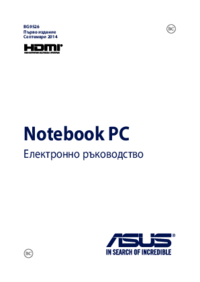












 (160 pages)
(160 pages) (110 pages)
(110 pages) (141 pages)
(141 pages) (122 pages)
(122 pages) (135 pages)
(135 pages) (114 pages)
(114 pages) (142 pages)
(142 pages) (114 pages)
(114 pages) (128 pages)
(128 pages) (126 pages)
(126 pages) (142 pages)
(142 pages) (100 pages)
(100 pages)







Comments to this Manuals